TIF文件叫做标签图像文件格式(Tagged Image File Format)是一种主要用来存储包括照片和艺术图在内的图像的文件格式。有时为了更好的编辑文件,需要把文件保存为TIF文件,但是用什么软件能打开TIF文件呢?今天,小编和大家分享下心得。
很多人会看到有一种tif格式的文件,或者是tiff格式,这两种格式其实是相通的。在我们平时用电脑的过程中,可能会遇到tif格式的文件打不开的情况,也有人有了这种格式的文件后,会不知道怎么打开。这里,就教大家一些打开tif文件的方式。
电脑tif文件怎么打开图文解说
第一种方法:
右击tif格式的文件,在弹出的列表中选择“打开方式”,再选择“Windows 照片查看器”
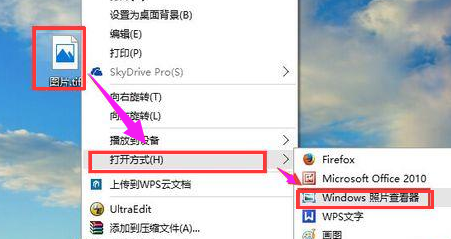
tif文件图-1
在弹出来的“WIndows 照片查看器”的窗口中,便可以看到tif文件的图像了。

tif图-2
第二种方法:
同样右击tif格式的文件,在弹出的列表中选择“打开方式”,这次不再选择“Windows 照片查看器”了,而是选择“画图”工具。
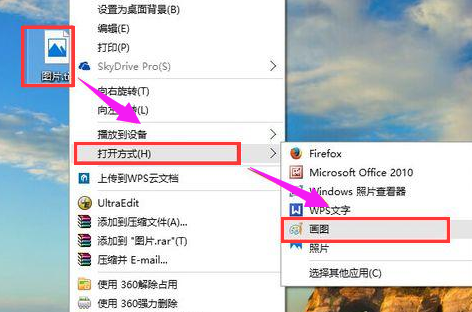
图像图-3
在弹出来的“画图”的窗口中,便可以看到tif文件的图像了。
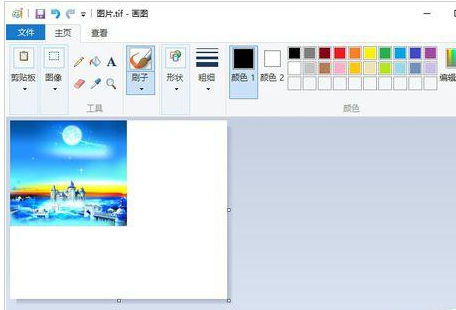
图像图-4
此时你可以对tif图像进行简单的修改,你可以在图上进行标注,在图上显示网格线。

图像图-5
第三种方法:
下载Adobe PhotoShop软件,使用Adobe PhotoShop软件打开,
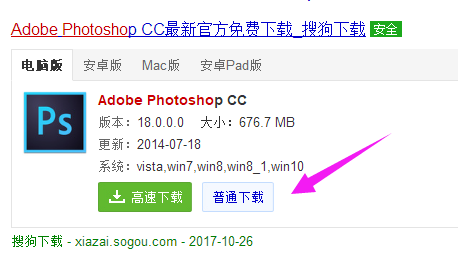
图像格式图-6
打开Adobe PhotoShop软件。
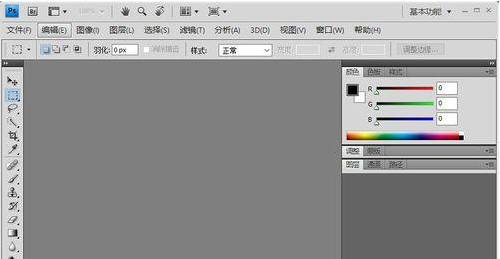
tif文件图-7
点击菜单栏上的“文件(F)”菜单,在弹出来的列表中选择”打开(O)...“。
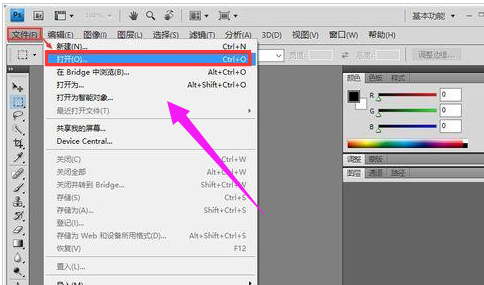
图像图-8
在弹出的窗口中选择tif图像文件,然后点击”打开“按钮。
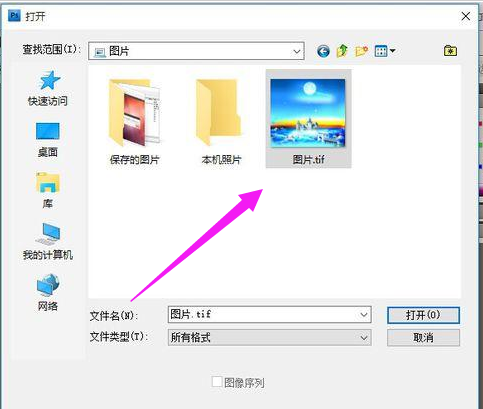
tif文件图-9
然后就可以在Adobe PhotoShop软件看到tif图像文件,你也可以根据自己需求对文件进行更改。

图像格式图-10
以上就是打开tif文件的方法了,当然如果该TIF文件是CMYK色彩模式的话就要用ACDSEE来看,如果装了PHOTOSHOP,CDR,FREEHAND,等图象处理软件就方便了。
相关阅读
热门教程
最新教程